修改方法:1、開啟powershell介面,執行「notepad」指令,進入記事本介面;2、在選單列中,依序點選「檔案」-「開啟」;3、在彈窗中,選擇開啟c盤的etc目錄下的hosts檔案;4、在編輯介面,對hosts檔案進行修改,並儲存。

本文操作環境:windows10系統、thinkpad t480電腦。
修改hosts檔案的方法:
先按住「windows x」鍵,在電腦桌面右下角彈出來的選單中選擇Windows Powershell(管理員)
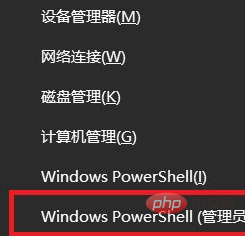
在開啟的powershell 介面,執行「notepad」指令,就會出現記事本的介面。
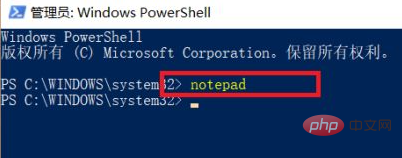
在記事本介面點擊“檔案”,然後點擊“開啟”,在彈出來的視窗裡找到路徑c:\windows\system32\drivers\etc\,找到後可以看到目錄裡面是空白。點選右下角的選擇文件,點選所有文件。
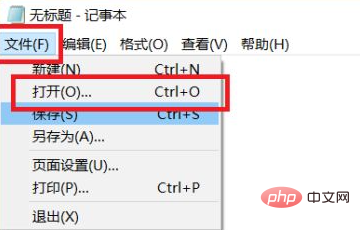
此時hosts檔案就會出現在你眼前,點選hosts文件,然後點右下角的開啟。就會彈出hosts檔案的編輯頁面,可以在裡面新增你需要的IP位址和主機名稱了。
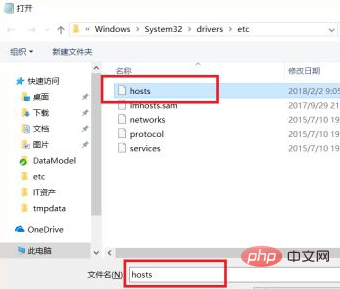
加入完畢以後,可以直接按ctrl s儲存,這樣Hosts檔案就修改成功了。
相關推薦:windows系統
#以上是hosts檔案該如何修改的詳細內容。更多資訊請關注PHP中文網其他相關文章!




